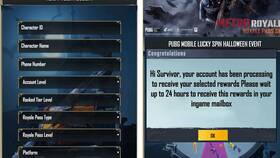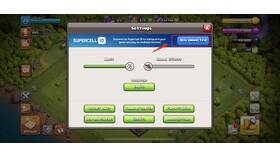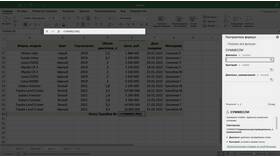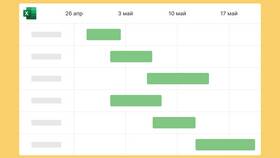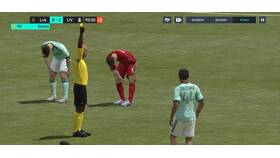Добавление эффектов в FL Studio Mobile позволяет улучшить звучание ваших проектов. Рассмотрим основные способы подключения и настройки эффектов в мобильной версии популярной DAW.
Содержание
Способы добавления эффектов
| Метод | Применение |
| Через микшер | Для обработки отдельных дорожек |
| На мастер-канале | Для глобальной обработки проекта |
| Непосредственно на инструмент | Для встроенных эффектов синтезаторов |
Пошаговая инструкция
Добавление эффектов через микшер
- Откройте вкладку "Mixer" в главном меню
- Выберите нужный канал микшера
- Нажмите кнопку "Effects" на выбранном канале
- Выберите из списка нужный эффект
- Настройте параметры эффекта
Добавление эффектов на мастер-канал
- Откройте микшер и перейдите на мастер-канал
- Нажмите кнопку "Effects"
- Выберите до 4 эффектов для мастер-канала
- Отрегулируйте параметры каждого эффекта
Доступные эффекты в FL Studio Mobile
| Тип эффекта | Описание |
| Reverb | Эффект пространства и объема |
| Delay | Эхо-эффект с настраиваемой задержкой |
| Equalizer | 5-полосный параметрический эквалайзер |
| Compressor | Динамическая обработка звука |
Советы по работе с эффектами
- Используйте умеренное количество эффектов - не более 3-4 на канал
- Начинайте с пресетов, затем адаптируйте под свой проект
- Сохраняйте собственные пресеты для часто используемых настроек
- Экспериментируйте с порядком эффектов в цепочке
Проблемы и решения
| Проблема | Решение |
| Эффект не применяется | Проверьте активность слота эффекта |
| Слишком большая загрузка CPU | Уменьшите количество одновременно работающих эффектов |
| Нет нужного эффекта | Проверьте версию приложения - некоторые эффекты доступны только в полной версии |
Дополнительные возможности
- Автоматизация параметров эффектов
- Создание цепочек эффектов на вспомогательных каналах
- Использование сторонних плагинов через Audio Unit (на iOS)